Orijinal Video Kalitesiyle Ders Kaydetmenin En İyi Yolları
Çevrimiçi öğrenme, günümüz eğitiminde popüler bir trend ve büyük bir devrimdir. Çevrimiçi dersleri veya dersleri kaydetmenin en iyi yolu nedir? Önemli bir dersi kaçırmak istemiyorsanız, videoları istediğiniz zaman erişebileceğiniz yüksek kalitede kaydetmelisiniz. Makaleden kolaylıkla çevrimiçi dersleri kaydetmenin önerilen yolları hakkında daha fazla bilgi edinin.

- Bölüm 1: Vidmore Ekran Kaydedici ile Ders Kaydetmenin En İyi Yolu
- Bölüm 2: Çevrimiçi Ders veya Dersi Ücretsiz Olarak Kaydetmenin En İyi 3 Yolu
Bölüm 1: Vidmore Ekran Kaydedici ile Ders Kaydetmenin En İyi Yolu
Akıllı telefonunuz için bazı çevrimiçi dersleri doğrudan en iyi kalitede kaydetmeniz gerektiğinde, Vidmore Ekran Kaydedici çevrimiçi dersleri kaydetmenin ve orijinal kalitesinde kolaylıkla kaydetmenin en iyi yoludur. Ayrıca, ihtiyacınıza göre fare tıklaması ekleyebilir, kayıt videosu üzerine çizim yapabilir ve hatta ders videosunu düzenleyebilirsiniz.
- Ders videoları kaydedin, orijinal sesleri yakalayın ve kolayca anlık görüntüler alın.
- Önemli noktalara odaklanmak için gerçek zamanlı çizim ve fare efekti.
- Video formatını, video kalitesini, ses formatını ve diğer parametreleri ayarlayın.
- Kayıt ön ayarını, kayıt uzunluğunu, başlangıç / bitiş zamanını ve daha fazlasını ayarlayın.
- PowerPoint gibi diğer sunuları kaydedin, çevrimiçi toplantı vb.
Aşama 1: Ekran kaydediciyi indirin ve kurun, programı bilgisayarınızda başlatın. Tıkla Daha düğmesini seçin ve Yönetin ders veya sınıf kayıt ön ayarı oluşturma seçeneği. Açılır pencerede, yeni bir tane oluşturmak için büyük artı düğmesini seçin.

Adım 2: Ders kaydı için ön ayarı adlandırın. Ayrıca kayıt alanını, web kamerasını, mikrofonu, video formatını, video kalitesini, kare hızını, ses formatını ve ses kalitesini değiştirebilirsiniz. Tıkla Kayıt etmek düğmesini seçin ve Uygulamak değişiklikleri kaydetmek için.

Aşama 3: Ana arayüze dönün ve Video Kaydedici Menü. Dersleri kaydetmek için kayıt alanını seçin. Elbette, bazı sesli yorumlar da ekleyebilirsiniz. Çevrimiçi derse mikrofon seçeneği.

4. adım: Bundan sonra, KAYIT dersi kaydetmeye başlamak için düğmesine basın. Burada işaretlemek için videoya bir dikdörtgen, ok ve çizgi ekleyebilirsiniz. Elbette, ders videosu için altyazı veya belirtme çizgileri de kullanabilirsiniz.

Bölüm 2: Çevrimiçi Ders veya Dersi Ücretsiz Olarak Kaydetmenin En İyi 3 Yolu
Çevrimiçi dersleri ücretsiz kaydetmenin en iyi yolları nelerdir? Yalnızca bazı basit dersleri kaydetmeniz gerekiyorsa, burada dikkate alabileceğiniz çevrimiçi 3 ekran kaydedici daha var.
1. ScreenToaster
ScreenToaster, Flash ve Javascript karışımına dayanan dersleri çevrimiçi kaydetmenin en iyi yollarından biridir. Ekrandaki herhangi bir eylemi kolaylıkla yakalamanızı sağlayan ücretsiz bir web ders kayıt cihazıdır.
Aşama 1: Flash ve Java'nın en son sürümünü indirin ve yükleyin. Tarayıcınızdan çevrimiçi ders kaydediciyi başlatın ve Kayda başla ekranı kaydetme seçeneği.
Adım 2: Kayıt çerçevesi göründüğünde, ders için kayıt alanını seçmek için tutamaçları ayarlayabilirsiniz. Üstelik sistem sesini ve mikrofonu kaydetmenizi sağlar.
Aşama 3: İstenen videoyu almak için kırmızı Kaydet düğmesini tıklayın. Dosyayı kaydettikten sonra, yakalanan dersi bilgisayarınıza MP4 video olarak kaydetmek için mavi kare düğmeye basın.
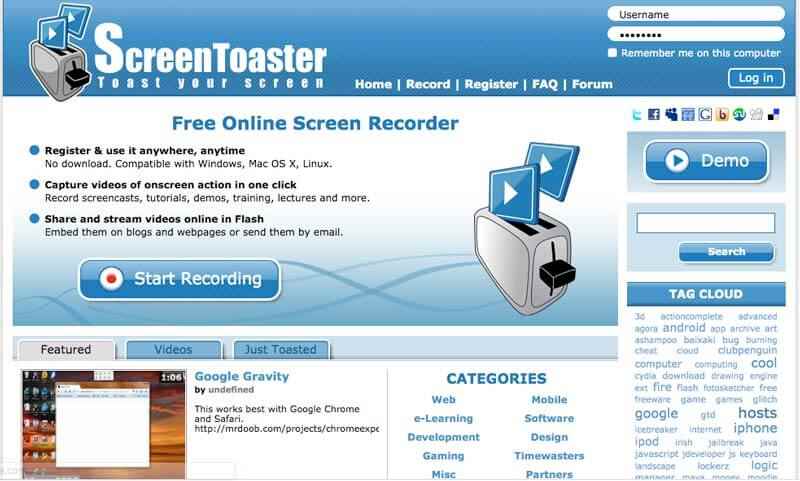
2. Apowersoft Ücretsiz Çevrimiçi Ekran Kaydedici
Apowersoft, dersleri tek bir tıklama ile çevrimiçi kaydetmenin en popüler ve en iyi yoludur. Java Applet gerektirmez, bunun yerine dersleri çevrimiçi olarak ücretsiz olarak kaydetmek için yalnızca bir başlatma yüklemeniz gerekir.
Aşama 1: Apowersoft web sitesine gidin ve Kayda başla Çevrimiçi kaydediciyi etkinleştirmek için düğmesine basın. Bir video kaydı için başlatmayı bilgisayarınıza otomatik olarak indirecektir.
Adım 2: Seçebilirsiniz Tam ekran seçeneğini belirleyin veya çerçeveyi özelleştirilmiş bir bölgeye sürükleyin. Ayrıca, çevrimiçi dersi kaydetmek için kayıt modunu değiştirebilir ve özelleştirebilirsiniz.
Aşama 3: Bundan sonra dersi çevrimiçi kaydetmek için REC düğmesine tıklayabilirsiniz. İşlem sırasında, kayıt için filigranı düzenleyebilir veya ekleyebilirsiniz. Videoyu yerel diske kaydedin veya RecCloud'a, YouTube'a vb. Yükleyin.
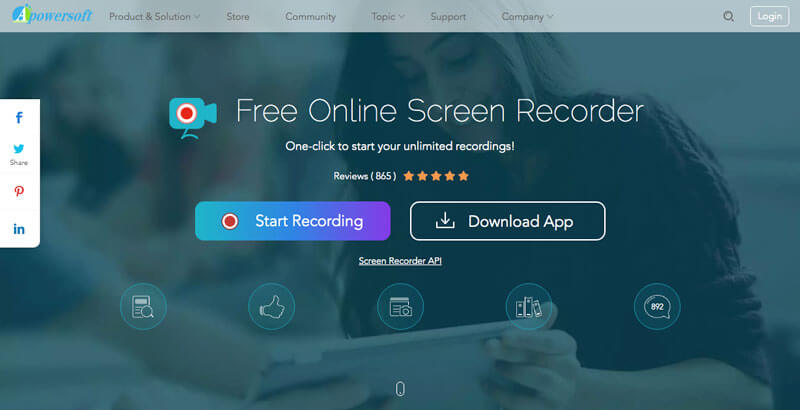
Daha açık kaynaklı ekran kaydediciler buradalar.
3. Ekran Video Kaydı-O-Matic
Screencast-O-Matic, çevrimiçi dersleri kaydetmenin başka bir en iyi yoludur. Dersleri, Skype sohbetlerini, çevrimiçi toplantıları ve oyunları kaydetmenizi sağlar. Dahası, videonun anlatımını yakalamak için web kamerası kaydediciye sahiptir.
Aşama 1: Screencast-O-Matic'e gidin ve Chromebook ders kaydediciyi yüklemek için Ücretsiz Kaydediciyi Başlat düğmesini tıklayın. Dosyayı indirdiğinizde Kaydı Başlat düğmesine tekrar tıklayabilirsiniz.
Adım 2: Siyah beyaz çerçeveyi değiştirerek ders için kayıt alanını özelleştirin. Sonra tıklayın Rec Çevrimiçi dersi bilgisayarınıza kaydetmeye başlamak için düğmesine basın.
Aşama 3: Ders videosunu aldığınızda, mavi durdur düğmesini tıklamanız ve Bitti buton. O zaman şunu seçebilirsiniz: Kaydet / Yükle Kaydı dosyaya kaydetmek için düğmesine basın.

Sonuç
Dersleri en iyi kalitede kaydetmenin en iyi yolu nedir? Tabii ki, dersleri bilgisayarınızda yakalamak için geniş bir ekran elde edebilirsiniz. Makale, çevrimiçi dersleri kaydetmek için 4 farklı ders kayıt cihazını paylaşıyor. Ders videolarını istediğiniz video formatına ve en iyi kaliteye ulaştırmak için seçmeniz gereken ilk seçenek Vidmore Screen Recorder'dır.


